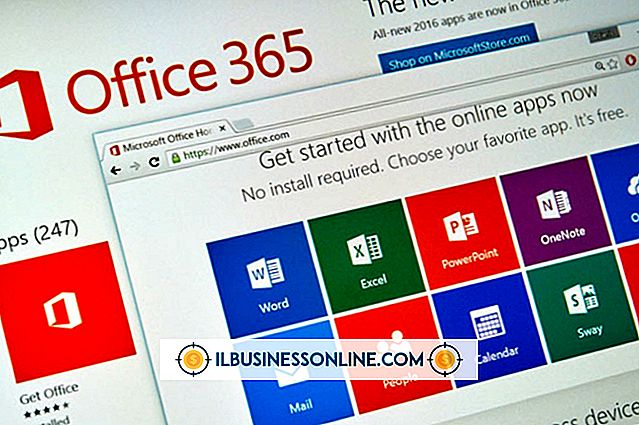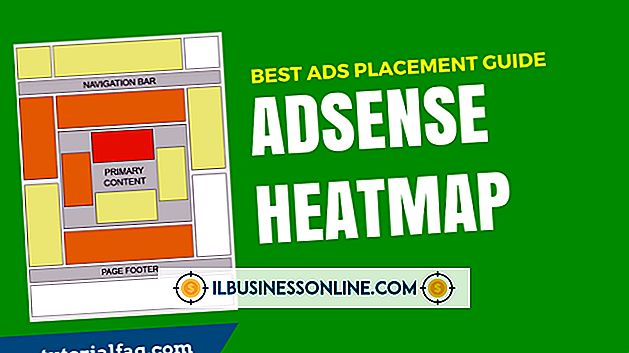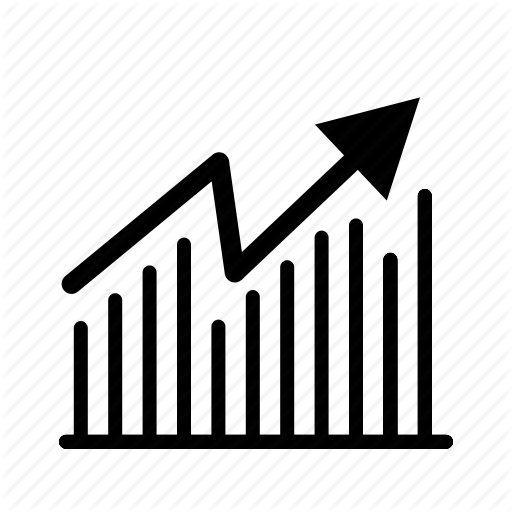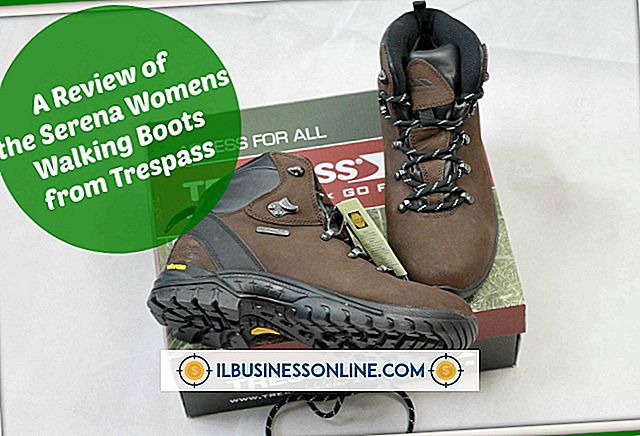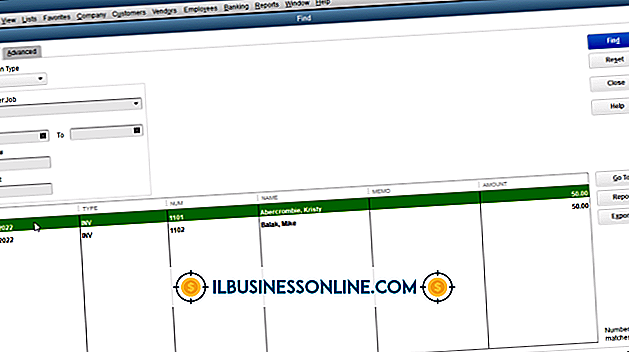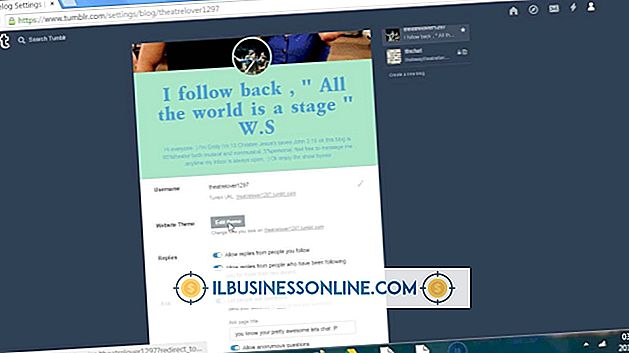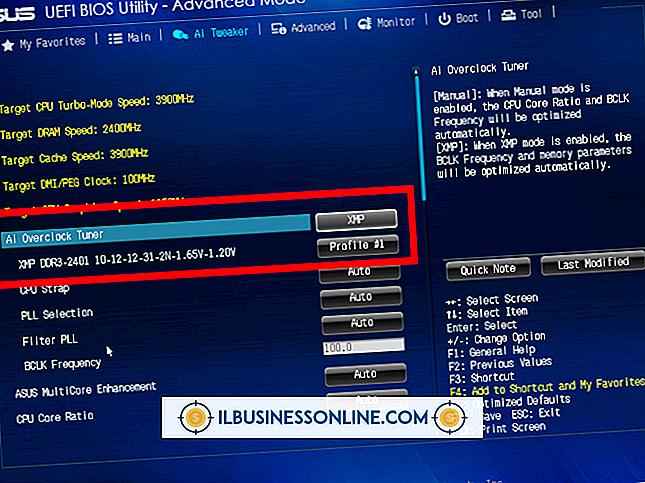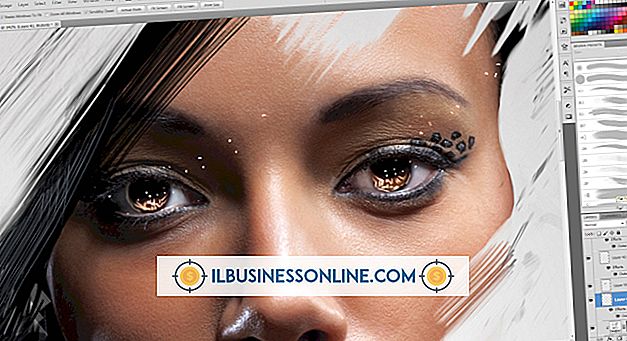So deaktivieren Sie eine Dell Laptop-Funktionstaste

Wenn es darum geht, Laptops für Mitarbeiter zu erwerben, wenden sich viele Unternehmen an Dell, sowohl wegen ihrer aggressiven Preisgestaltung als auch wegen der Langlebigkeit ihrer Computer. Wenn Sie Ihren Dell-Laptop hauptsächlich für Multimedia-Zwecke verwenden, z. B. für geschäftliche Präsentationen oder als Mediencenter, können Sie die Funktionstastenfunktionen des Laptops deaktivieren und stattdessen die Tasten als Mediensteuerelemente verwenden. Dazu müssen Sie während des Startvorgangs das BIOS (Basic Input Output System) des Systems aufrufen, damit Sie dem Computer neue Anweisungen geben können.
1
Starten Sie Ihren Dell-Laptop neu.
2
Beobachten Sie den Startbildschirm. Suchen Sie nach der Notation am unteren Rand, in der Sie aufgefordert werden, "Drücken Sie die XX-Taste, um das System-BIOS aufzurufen." In den meisten Dell-Laptops wird dies als "F2" -Taste bezeichnet, dies kann jedoch auf Ihrem System unterschiedlich sein. Wenn die Meldung angezeigt wird, halten Sie die entsprechende Taste gedrückt, um den BIOS-Bildschirm aufzurufen.
3.
Navigieren Sie zur Registerkarte "Erweitert", indem Sie die rechte Pfeiltaste drücken.
4
Scrollen Sie auf der Registerkarte "Erweitert" zu "Funktionstastenverhalten", indem Sie die Abwärts-Taste drücken. Drücken Sie Enter."
5
Drücken Sie die Aufwärts- / Abwärtspfeiltasten, um die Auswahl auf "Multimedia Key First" zu verschieben.
6
Drücken Sie "F10", um Ihre Einstellungen zu speichern und zu beenden.
7.
Lassen Sie das System neu starten, damit die Änderungen wirksam werden.